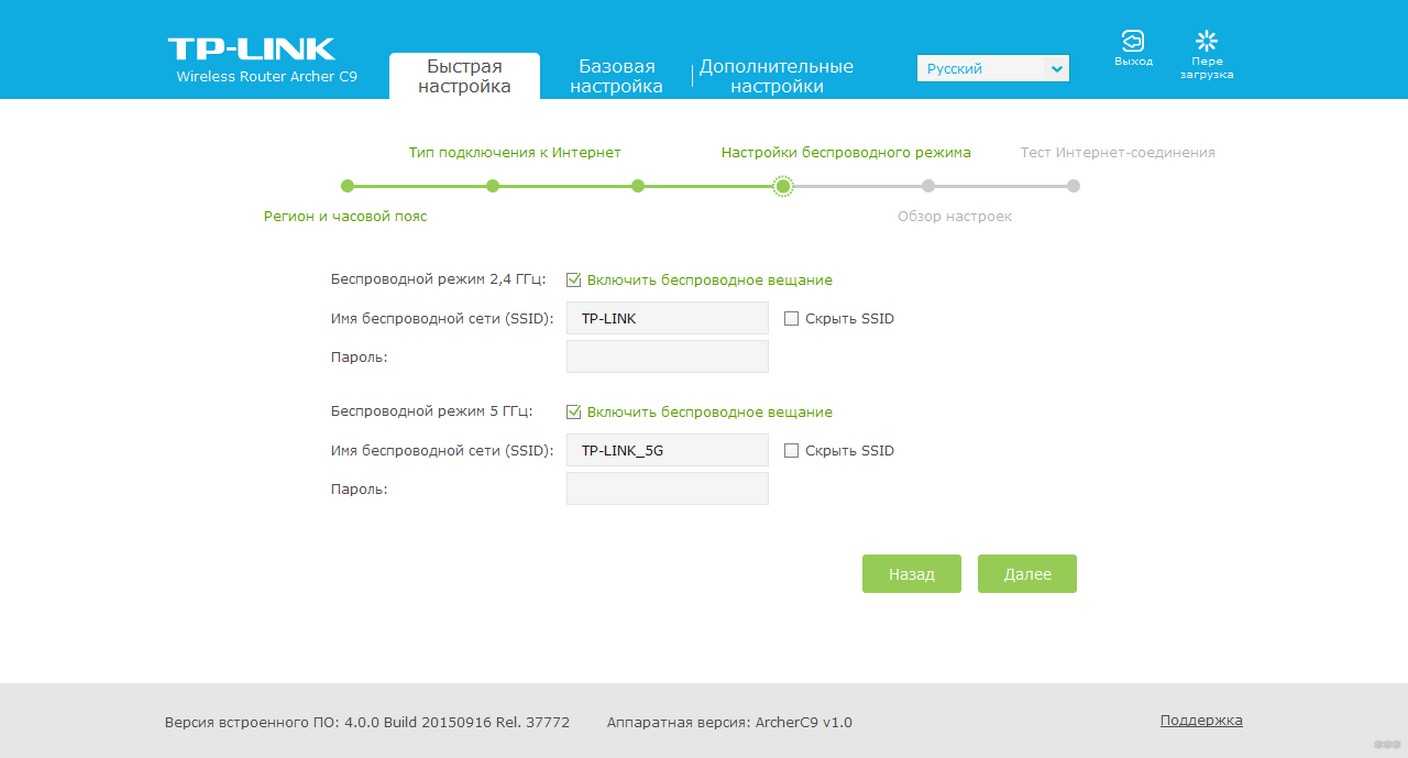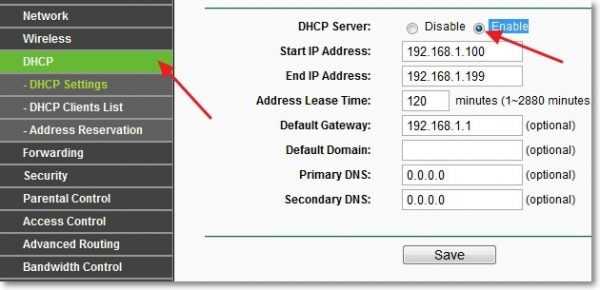Дорогие пользователи! У нас появился новый форум на платформе tp-link.community (Сообщество)
Форум доступен по ссылке https://community.tp-link.com/ru
Если при регистрации в Сообществе Вы укажете адрес электронный почты, который используете на данном форуме, то Ваши данные будут перенесены на форум Сообщества автоматически.
Также, если на форуме Сообщества Ваш никнейм будет занят, то Вам предложат сменить его или оставить, но с приставкой «_RU».
Подробнее Вы можете прочитать тут: https://community.tp-link.com/ru/home/f … pic/501542
Убедительная просьба не дублировать темы на старом/новом форуме.
-
k422
- Сообщения: 3
- Зарегистрирован: 13 дек 2016, 17:50
- Страна: Россия
Archer MR200 — Error code: 1. Internal error
Здравствуйте!
Каждые 2-3 недели ошибка: Archer MR200 — Error code: 1. Internal error. При этом пингуется, но не работает интернет в обе стороны (включен Virtual server), через веб-интерфейс доступен только изнутри. При переходе по меню возникаеют разные ошибки, но меню Reboot срабатывет нормально. Помогает только перезагрузка.
Прошивку обновлял до последней, на вcякий случай — 2 раза, оба раза без проблем.
Последний раз редактировалось k422 13 дек 2016, 18:24, всего редактировалось 1 раз.
-
k422
- Сообщения: 3
- Зарегистрирован: 13 дек 2016, 17:50
- Страна: Россия
Re: Archer MR200 — Error code: 1. Internal error
Сообщение
k422 » 13 дек 2016, 18:23
Firmware Version: 0.9.1 1.1 v004a.0 Build 160905 Rel.60037n
Hardware Version: Archer MR200 v1 00000001
-
Des1red
- Сообщения: 380
- Зарегистрирован: 07 сен 2015, 11:27
- Страна: Russia
Re: Archer MR200 — Error code: 1. Internal error
Сообщение
Des1red » 13 дек 2016, 20:33
Устройство в России купили? Попробуйте установить офф прошивку в соответствии с регионом.
А то по номеру я так понимаю у вас с глобального сайта прошивочка, мб какая аппаратная несовместимость?
-
k422
- Сообщения: 3
- Зарегистрирован: 13 дек 2016, 17:50
- Страна: Россия
Re: Archer MR200 — Error code: 1. Internal error
Сообщение
k422 » 13 дек 2016, 21:45
Первый раз установил именно ее (точнее, переустановил: Archer MR200(EU)_V1_160310 с российского сайта), потом 160905, — разницы никакой, ошибка повторяется.
-
McLoud!
- Сообщения: 4
- Зарегистрирован: 13 июн 2017, 22:08
- Страна: Россия
Re: Archer MR200 — Error code: 1. Internal error
Сообщение
McLoud! » 13 июн 2017, 22:15
Такая же ситуация.
Пользуюсь роутером меньше недели. За сегодня завис с этой ошибкой несколько раз!!! Сначала 4 часа проработал, потом 2, потом меньше часа. Думал из-за устаревшей прошивки, установил последнюю, ничего не изменилось!
Помогайте, пока я этот хлам об стену не разбил. У меня работа из-за него встала.
Через веб интерфейс работает только ребут. Вай-фай работает, LTE перестает, хотя индикаторы на корпусе показывают как будто бы устройство работает.
-
McLoud!
- Сообщения: 4
- Зарегистрирован: 13 июн 2017, 22:08
- Страна: Россия
Re: Archer MR200 — Error code: 1. Internal error
Сообщение
McLoud! » 13 июн 2017, 22:25
Отлично! Пока писал предыдущее сообщение, он завис еще раз.
Это прогресс! С каждым новым перезапуском интервал между перезагрузками уменьшается.
Моему недовольству нет предела.
-
McLoud!
- Сообщения: 4
- Зарегистрирован: 13 июн 2017, 22:08
- Страна: Россия
Re: Archer MR200 — Error code: 1. Internal error
Сообщение
McLoud! » 14 июн 2017, 14:24
Спасибо за оперативность!
Как раз сегодня с утра поменял симку, пока зависонов не было.
-
androleg
- Сообщения: 6
- Зарегистрирован: 19 июн 2017, 09:58
- Страна: Belarus
Re: Archer MR200 — Error code: 1. Internal error
Сообщение
androleg » 19 июн 2017, 10:12
А у меня эта ошибка , вылезает несколько раз за день на даче, забрал в домой в Минск — работает без сбоев уже неделю. Куда копать не знаю. Прошивался на разные прошивки и с оф. сайте для моего региона , результат один и тот же
Ошибка кода 1 ошибка системы tp link
Если ты видишь Код ошибки 90403, Ошибка неизвестна сообщение при доступе к TP-Link Wi-Fi Панель управления маршрутизатором, тогда этот пост вам поможет. Вы можете столкнуться с этой проблемой в Панели управления при первой настройке или при внесении изменений в уже настроенный маршрутизатор.
Все сообщение об ошибке говорит примерно так:
Он также показывает Обновить кнопка, которая обычно ничего не делает. Тем не менее, всегда разумно сначала нажать на эту кнопку и посмотреть, есть ли небольшая внутренняя проблема.
Почему это появляется
Основная причина этой проблемы — недоступность подключения к Интернету от источника маршрутизатора во время его настройки. Предположим, вы впервые настраиваете роутер. Для этого вы подключаете свой компьютер к этой сети, входите в панель управления и вводите необходимые данные. Выполняя все эти действия, вы должны поддерживать соединение с вашим маршрутизатором. Эта ошибка возникает только при отключении от роутера при вводе данных.
Может быть несколько причин, по которым вы внезапно отключаетесь от маршрутизатора.
Эта статья поможет вам выяснить источник этой проблемы и решить ее.
Код ошибки 90403 в панели управления WiFi-роутера TP-Link
Чтобы исправить код ошибки 90403 в панели управления Wi-Fi маршрутизатора TP-Link, выполните следующие действия:
Давайте посмотрим на подробную версию этих решений, чтобы узнать больше.
1]Проверьте исходное интернет-соединение
Как упоминалось ранее, вы должны проверить скорость отклика WiFi-роутера. Независимо от того, новый у вас роутер или старый, в устройстве могут быть производственные дефекты, которые могут стать причиной всей проблемы.
Почти все маршрутизаторы Wi-Fi имеют светодиодный индикатор «Интернет», который горит, если они получают источник Интернета для трансляции вашего Wi-Fi-соединения. Проверьте, горит ли этот светодиод. Или перезапустите маршрутизатор, чтобы решить общие проблемы.
2]Используйте другой компьютер
Если первое решение не работает в вашу пользу, пора проверить ваш компьютер. Лучше всего использовать другой компьютер, чтобы сразу решать обычные проблемы. Иногда компонент Wi-Fi компьютера перестает работать из-за некоторых внутренних проблем. Вот почему вы можете выбрать другое устройство, чтобы убедиться, что проблема исходит от вашего компьютера.
3]Подключитесь к сети 2,4 ГГц
Если ваш маршрутизатор поддерживает диапазоны 5 ГГц и 2,4 ГГц, и вы подключены к сети 5 ГГц, лучше выбрать 2,4 ГГц. В 2,4 ГГц и 5 ГГц числа относятся к двум разным «диапазонам», которые ваш Wi-Fi может использовать для своего сигнала.
В общем случае это не имеет значения, поскольку обе сети работают одновременно. Однако, если ваше устройство не может вносить изменения в сеть 5 ГГц, переключитесь на 2,4 ГГц.
Бонусный совет: Не стесняйтесь переключаться с 2,4 ГГц на 5 ГГц, если вы получаете сообщение об ошибке на частоте более 2,4 ГГц.
4]Проверить ключ Wi-Fi
Если вы используете ноутбук с Windows 10 или Ethernet-соединение для настройки маршрутизатора, это решение не для вас. Однако, если вы используете сторонний ключ Wi-Fi для подключения компьютера к сети Wi-Fi, лучше проверить, работает ли ключ без проблем или нет.
Если ваш WiFi-ключ поставляется с компакт-диском с драйверами, удалите существующий драйвер и переустановите его. Даже если у вас нет компакт-диска с драйверами, посетите веб-сайт производителя, откуда вы можете загрузить драйвер и установить его в своей системе.
После этого попробуйте следующее:
5]Установите драйвер WiFi
Если вы используете ноутбук, который является встроенной функцией для обработки Wi-Fi-соединения, проверьте драйвер WiFi. Независимо от того, используете ли вы Windows 10, 8 или 7, каждой операционной системе требуется драйвер, чтобы все работало без сбоев. Поэтому убедитесь, что вы установили последнюю версию драйвера WiFi.
6]Запустите средства устранения неполадок сети
В Windows 10 есть встроенные средства устранения неполадок. Запустите следующие два средства устранения неполадок сети и посмотрите, поможет ли это:
Несмотря на то что Подключение к Интернету средство устранения неполадок может не показывать положительный результат, можно получить кое-что из Сетевой адаптер средство устранения неполадок.
Чтобы запустить их, откройте настройки Windows, нажав Win + I, и перейдите к Обновление и безопасность> Устранение неполадок. Теперь найдите эти средства устранения неполадок справа и запустите их один за другим. Вы также можете прочитать руководство по запуску средств устранения неполадок в Windows 10.
Привет! Сегодня решил написать небольшую статейку, в которой расскажу какую ошибку чаще всего допускают при самостоятельной настройке роутеров. Каике проблемы появляются в последствии и как все исправить. Откуда у меня вообще такая информация?
Почти все комментарии – это вопросы, на которые мне пришлось ответить, что-то посоветовать, дать ссылку на нужную статью и т. д. Я к чему веду, эти комментарии, это большой источник уникальной информации как для меня, так и для посетителей этого сайта. Это уникальные случаи, я бы даже сказал жизненные проблемы :).
Так же, большинство этих комментариев относятся к проблемам который возникают в процессе настройки и работы роутеров, беспроводных адаптеров, Wi-Fi сетей и т. п. Вот я и сделал некоторые выводы по этим комментариям, да и по статьям которые относятся к этой самой популярной ошибке.
Сеть без доступа к интернету
Почему возникает эта проблема и почему она самая популярная?
Возникает она как правило из-за точно, что при настройке маршрутизатора неправильно указывают параметры, которые предоставляет провайдер.
Все настройки от провайдера, технология соединения и в зависимости от технологии соединения, другие параметры нужно указать в настройках маршрутизатора на вкладке WAN. Именно так она чаще всего называется. Может быть еще вкладка Интернет и т. п. Я уже писал об этом статью и рассказывал о том, как правильно настроить маршрутизатор на работу интернет-провайдером.
Так же, обратите внимание на привязку по MAC адресу. Если провайдер ее делает, то не забудьте клонировать MAC адрес в настройках маршрутизатора. Только клонируйте с того компьютера к которому был привязан интернет.
Вот такая самая распространенная ошибка и ее решение.
И еще один важный момент
Если у Вас провайдер, для которого до установки роутера было создано на компьютере специальное соединение, а после установки роутера интернет работает только на одном компьютере, или работает, пока этот компьютер включен, то тут нужно кое-что прояснить.
Понимаете, маршрутизатор сам должен устанавливать соединение с интернетом, а не компьютер. На компьютере нужно удалить созданное ранее подключение. А в свойствах сетевого адаптера выставить получать IP и DNS автоматически.
Все параметры, которые предоставляет провайдер указываем только в настройках маршрутизатора. Подключение на компьютере, при наличии маршрутизатора – не нужно.
Я по этому вопросу тоже статью писал, вот она.
Послесловие
Не знаю, насколько полезной для Вас была эта статья, но надеюсь, что время я потратил не зря.
Перед настройкой маршрутизатора главное понять как он работает и указать правильные настройки, которые Вам выдал провайдер при подключении к интернету. Если Вы не знаете какие параметры указывать и что выбирать, то просто позвоните к провайдеру и спросите.
Вопросы как и всегда задавайте в комментариях, будем разбираться. Всего хорошего!
Понравилась статья? Оцените её:
Рекомендуем по теме
Добрый день. У меня дома недавно присоединили второй wi-fi роутер путем подсоединению проводом к первому. С этих пор интернет по первому роутеру начал очень часто обрываться (порой даже меньше пяти минут не проработает). К провайдеру звонил, там сказали, что с их стороны проблем нет. Может быть причиной подсоединение второго роутера? Если да, то подскажите, пожалуйста, что сделано не так.
Добрый день, после входа в https://127.0.0.1:8080 можете подробнее описать. (Имеется ноутбук AltLinux9 с проводным интернетом адрес: 192.168.0.50, он-же раздал WiFi и его-же другие ноутбуки видят по WiFi по адресу 10.42.0.1, но Интернета на других пока нет. Что надо доделать? Все ноутбуки с AltLinux9.
на основном компьютере роутер защищенном режиме а в ноутбуке через WiFi пишет небезопасное соединение
Здравствуйте! поменяли пароль вай фая. Появляется окно, что нужно изменить в настройках роутера. При замене в настройках, когда сохраняешь, возникат ошибка 80002. И интернет теперь не раздается. Что может быть и что делать. Заранее спасибо
роутер tenda f9, периодически пропадает wifi подключение и снова появляеться. помогите пожалуйста решить проблему
При настройке своего домашнего роутера Вы можете столкнуться с трудностями. Особенно сильно растраивает при это то, что вроде бы всё делаешь верно, но тем не менее ничего не получается. Многие при этом отчаиваются и вызывают разного рода специалистов — знакомых «программистов», системных администраторов или платных компьютерных мастеров. Кстати, совсем не факт, что у мастера получиться решить Вашу проблему, но денежку он сдерёт точно! Поэтому запасаемся терпением, включаем мозги и пытаемся решить всё самостоятельно.
Проблема первая — не возможно зайти в настройки роутера через https://192.168.1.1 или https://192.168.0.1
Да и в самом ай-пи многие умудляются делать ошибки. Вот явные примеры:
192.168.l. l — буквы l вместо цифры 1.
https://www.192.168.1.1
192.168.1.1.2
Такое часто случается, когда на роутере отключен DHCP-сервер и комп не может получить IP-адрес. В результате ему автоматически присваивается ай-пи из подсети 169.254.X. X и, соответственно, доступа никуда не будет. Ещё один частый вариант — в свойствах протокола Интернета TCP/IPv4 прописаны какие-попало адреса. В этом случае Вы тоже не попадёте в веб-интерфейс Вашего модема. В любом случае — надо проверять настройки сети.
Как это сделать я уже подробно описывал для роутеров asus, zyxel, tp-link, netgear, huawei — тут, а для D-Link и Tenda — тут.
Вкратце — смотрите скриншоты:
Если на роутере включен DHCP — то должно работать так:
Если не включен, то для Zyxel, Asus, Netgear, TP-Link надо прописывать IP-адрес из подсети 192.168.1.Х:
А для D-Link и Tenda — из подсети 192.168.0.X:
Проблема вторая — WiFi — без доступа к Интернету.
С этим сталкиваются очень часто. Вроде бы сеть есть, устройства к ней подключаются, а доступа в Интернет нет. А в случае, если используется Windows 7 или Windows 8 — так вообще отображается строчка «без доступа к интернету».
Такое опять же случается чаще всего в том случае, когда в настройках роутера отключен DHCP-сервер. Поэтому первым делом идем в веб-морду, ищем раздел «DHCP», либо вкладку с таким названием в разделе «LAN» и включаем сервер — ставим галку «Enable(Включить)». Вот пример для TP-Link:
Ещё одна причина, хотя и очень-очень редкая — нерабочий DNS-сервер, который присваивается сетевой карте. Это тоже решается очень просто — надо либо в настройках DHCP-сервера на роутере прописать ДНС от Google — 8.8.8.8 или Яндекса — 77.88.8.8. Можно то же самое сделать в настройках сетевой карты.
Проблема третья — Планшеты или смартфоны не видят сеть WiFi.
Вообще, это чаще всего болячка «Яблочных девайсов» — iPhone и iPad привезенных из-за границы. А причина кроется в используемом беспроводном канале. Чаще значение Channel оставляют в значение auto и это правильно. Но только вот роутер Вы настраиваете для России, где используется 13 каналов. А Айфоны и Айпады привезенные из-за рубежа умеют работать только с 11-ю каналами. Поэтому решение такое — либо вручную выставить канал в диапазоне от 1 до 11:
Ещё, как вариант, можно попробовать в списке «Регион(Region)» вместо «Россия(Russian Federation)» выставить значение «США(Unated States)»:
Проблема четвертая — беспроводная сеть отключена аппаратно.
Есть модели беспроводных устройств, на которых Вай-Фай модуль включается и выключается отдельной кнопкой. Ярким примером может служить роутер Ростелеком Sagemcom f@st 2804, у которого с торца есть такая кнопочка. Определить включен модуль или нет можно просто — достаточно посмотреть на индикаторы:
Если лампочка с антенной не горит — модуль выключен. Нажмите на кнопку снова и он заработает.
Проблема пятая — неправильное подключение кабелей.
Такую ошибку частенько допускают при переносе роутера по квартире. Либо по какой-то причине отключали на время, после чего подключили, а Интернет не работает.
Поэтому внимательно посмотрите на порты:
Кабель провайдера должен быть включен не в LAN-порт, а в разъем, подписанный как WAN или Internet. Если кабель провайдера включен в другой порт, то само-собой подключится к Интернету не получится.
Ну и в качестве заключения отмечу, что если ничего не помогает, всегда есть ещё одно верное средство — полный сброс настроек роутера (так называемый hard reset). Для этого на каждом устройстве есть маленькая кнопочка:
Её надо зажать скрепкой или стержнем от ручки и подержать 10-15 секунд до того момента, пока не мигнут все диоды. После этого отпустить. Маршрутизатор будет «девственно чистый». Только вот настраивать придется всё полностью, хотя пользуясь статьями моего блога для Вас это не составит значительного труда. Удачи!
Источники:
https://zanz. ru/ispravit-kod-oshibki-90403-v-paneli-upravleniya-wi-fi-routera-tp-link/
https://f1comp. ru/internet/samaya-rasprostranennaya-oshibka-pri-nastrojke-wi-fi-routerov/
https://set-os. ru/chastyie-problemyi-pri-nastroyke-wi-fi-routera/
Содержание
- Сеть без доступа к интернету
- И еще один важный момент
- Послесловие
- И еще один важный момент
Привет! Сегодня решил написать небольшую статейку, в которой расскажу какую ошибку чаще всего допускают при самостоятельной настройке роутеров. Каике проблемы появляются в последствии и как все исправить. Откуда у меня вообще такая информация?
Посмотрите сейчас немного направо, в правую колонку сайта. Видите, там есть общее количество комментариев, которые оставлены на этом сайте. Не знаю, какую цифру вы там сейчас видите, но на данный момент это почти 9000 комментариев (если быть точным, то 8894).
Почти все комментарии — это вопросы, на которые мне пришлось ответить, что-то посоветовать, дать ссылку на нужную статью и т. д. Я к чему веду, эти комментарии, это большой источник уникальной информации как для меня, так и для посетителей этого сайта. Это уникальные случаи, я бы даже сказал жизненные проблемы :).
Так же, большинство этих комментариев относятся к проблемам который возникают в процессе настройки и работы роутеров, беспроводных адаптеров, Wi-Fi сетей и т. п. Вот я и сделал некоторые выводы по этим комментариям, да и по статьям которые относятся к этой самой популярной ошибке.
Сеть без доступа к интернету
Да, это самая популярная проблема. Я писал о ней в статье https://f1comp.ru/internet/wi-fi-set-bez-dostupa-k-internetu-reshaem-problemu-na-primere-routera-tp-link/. Кстати статья тоже не менее популярная :).
Почему возникает эта проблема и почему она самая популярная?
Возникает она как правило из-за точно, что при настройке маршрутизатора неправильно указывают параметры, которые предоставляет провайдер.
Все настройки от провайдера, технология соединения и в зависимости от технологии соединения, другие параметры нужно указать в настройках маршрутизатора на вкладке WAN. Именно так она чаще всего называется. Может быть еще вкладка Интернет и т. п. Я уже писал об этом статью и рассказывал о том, как правильно настроить маршрутизатор на работу интернет-провайдером.
Так же, обратите внимание на привязку по MAC адресу. Если провайдер ее делает, то не забудьте клонировать MAC адрес в настройках маршрутизатора. Только клонируйте с того компьютера к которому был привязан интернет.
И еще, в свойствах Беспроводное сетевое соединение, или Подключение по локальной сети в Протокол интернета версии 4 (TCP/IPv4) нужно установить получать IP и DNS автоматически.
Вот такая самая распространенная ошибка и ее решение.
И еще один важный момент
Если у Вас провайдер, для которого до установки роутера было создано на компьютере специальное соединение, а после установки роутера интернет работает только на одном компьютере, или работает, пока этот компьютер включен, то тут нужно кое-что прояснить.
Понимаете, маршрутизатор сам должен устанавливать соединение с интернетом, а не компьютер. На компьютере нужно удалить созданное ранее подключение. А в свойствах сетевого адаптера выставить получать IP и DNS автоматически.
Все параметры, которые предоставляет провайдер указываем только в настройках маршрутизатора. Подключение на компьютере, при наличии маршрутизатора — не нужно.
Я по этому вопросу тоже статью писал, вот она.
Послесловие
Не знаю, насколько полезной для Вас была эта статья, но надеюсь, что время я потратил не зря.
Перед настройкой маршрутизатора главное понять как он работает и указать правильные настройки, которые Вам выдал провайдер при подключении к интернету. Если Вы не знаете какие параметры указывать и что выбирать, то просто позвоните к провайдеру и спросите.
Вопросы как и всегда задавайте в комментариях, будем разбираться. Всего хорошего!
Понравилась статья? Оцените её:
Маршрутизатор – это сетевое оборудование, которое позволяет с одного источника интернета раздать его сразу на несколько устройств. К примеру, в квартиру или дом проложен кабель «витая пара», по которому предоставляется доступ в интернет на скорости 100 Мбит/с. Его можно подключить напрямую к ПК или ноутбуку (при наличии сетевого порта RJ-45). Но чтобы вместе с этим ещё был и Wi-Fi, а также можно было подключить другие компьютеры, то как раз и устанавливается маршрутизатор. Но что делать, если роутер TP-Link не работает, не подключается к интернету? Что может предпринять обычный пользователь для исправления ситуации?
Типичные причины отсутствия доступа в интернет
Можно выделить следующие ключевые причины, которые приводят к проблемам с роутерами, в том числе TP-Link:
- Отсутствие подключения к интернету со стороны провайдера. Чтобы проверить этот вариант достаточно подключить кабель напрямую к ПК/ноутбуку. Если интернета и в этом случае не будет, то тогда остается лишь обращаться в поддержку провайдера.
- Не подключен кабель. В роутерах TP-Link кабель, по которому «приходит» интернет, должен подключаться к порту с отметкой «WAN» (его, как правило, выделяют синим цветом). Такие же на вид порты, но с отметкой «LAN», используются для подключения дополнительных устройств (для «дублирования» подключения).
- Неправильно настроен маршрутизатор. Точную инструкцию, какие параметры подключения должны быть заданы, можно узнать непосредственно у провайдера. «Универсальных» настроек нет, так как тип подключения у каждого оператора может отличаться.
- Неисправность роутера или устройства, которое подключается к интернету. Следует проверить, как другие устройства работают с роутером и сохраняется ли на них проблема с доступом в интернет.
- Программная ошибка в работе роутера. Исправляется либо его перезагрузкой, либо сбросом до заводских настроек с последующей настройкой «с нуля».
И следует упомянуть, что если не работает интернет на TP-Link, то к Wi-Fi подключаться все равно можно. Просто в свойствах такого подключения будет указан «Ограниченный доступ» (или «Запрещено»).
В Windows в трее значок подключения к сети при этом будет с восклицательным знаком (в некоторых телефонах тоже индикатор сети «сигнализирует» об отсутствии подключения).
Смена настроек
О том, как подключить и настроить роутер TP-Link, рассказывается в следующем видео:
Как проверить правильность настроек маршрутизатора? В некоторых моделях оборудования TP-Link источников интернета может быть несколько (например, кабельное подключение, USB-модем, Wi-Fi-мост). Соответственно, в настройках необходимо выбрать правильный источник.
Для доступа к настройкам потребуется:
- Любым удобным способом подключиться к роутеру. Можно по кабелю (предпочтительный вариант, кабель идет в комплекте, подключаться к компьютеру/ноутбуку нужно через LAN-порт).
- Открыть браузер (любой, можно даже на телефоне) и ввести в адресную строку: 192.168.1.1 и нажать Enter (адрес для доступа к настройкам может быть другим, его можно узнать из стикера на самом маршрутизаторе или из инструкции).
- Ввести логин/пароль для доступа к настройкам. По умолчанию в TP-Link установлено: логин admin, пароль admin (их рекомендуется менять на другие, чтобы предотвратить несанкционированный доступ других лиц к параметрам устройства).
- Перейти на вкладку «Network» (Сеть).
- В пункте «WAN» выбрать «Dynamic IP». Обязательно после внесения новых параметров нужно в нижней части страницы нажимать «Save» (Сохранить). Без этого новые настройки не будут задействованы.
- Если имеется пункт «Internet», то выбрать в нем необходимый источник (WAN – это подключенный кабель в WAN-порт, в большинстве случаев его и нужно выбрать).
В некоторых случаях ещё можно выбрать подключение не Dynamic IP, а PPPoE, но в этом случае пользователю ещё нужно будет ввести логин/пароль (их предоставляет сам провайдер, можно поискать в договоре).
Кстати, в разделе Network также выводятся данные автоматического тестирования подключения. Если там указано Disable, то значит интернет отсутствует именно на входе (то есть данные не поступают от провайдера).
Сброс настроек в заводским
Самая подробная статья по сбросу настроек у нас здесь.
Если к роутеру TP-Link вообще невозможно подключиться (после ввода адреса в браузере страница не открывается), то следует попробовать сбросить настройки устройства к заводским. Для этого понадобится:
- Отсоединить все кабели, кроме питания (маршрутизатор должен быть подключен к электросети).
- С помощью тонкого предмета (идеально подходит зубочистка) нажать на роутере кнопку Reset и держать её в течение 10 секунд. Маршрутизатор при этом перезагрузится (сигнализируя об этом световыми индикаторами), настройки будут сброшены к заводским.
- Подключиться к роутеру и произвести его настройку, следуя инструкции от провайдера.
То же самое можно выполнить, если пользователь банально забыл пароль к Wi-Fi, но подключиться он может только таким образом (то есть по кабелю ни одно из устройств не подключено).
Если же на попытку сбросить настройки маршрутизатор вообще никак не реагирует (не перезагружается, либо после перезагрузки сразу выключается), то это прямо указывает на аппаратную поломку. Решение единственное – это обращение в сервисный центр для ремонта.
Если и после этого пользователь не может подключиться к роутеру, то вариантов остается всего 2:
- Попробовать использовать другой роутер. Желательно – той же самой модели TP-Link, который был установлен ранее и через который интернета нет.
- Если замена оборудования не помогла, то остается лишь обращаться к провайдеру. Вполне возможно, что интернет-кабель был частично поврежден, или окислились контакты коннектора. Но такие неисправности может исправлять только представитель сервисной поддержки.
Итого, причин, почему не работает интернет на роутерах TP-Link, может быть много. Если подключение исчезло внезапно, то часто помогает банальная перезагрузка маршрутизатора. Но если интернет отсутствует длительное время (больше суток), то проблема, скорее всего, на стороне пользователя, если исключены неисправности на линии.
Стоит упомянуть, что средний срок службы роутеров TP-Link составляет от 2 до 5 лет (если ориентироваться на отзывы на тематических форумах). Вполне возможно, что пришло время его сменить на более современную модель.
( 2 оценки, среднее 2.5 из 5 )
На чтение 12 мин. Просмотров 1.7k. Опубликовано 08.02.2021
Маршрутизатор TP-Link – один из лучших маршрутизаторов. Эти маршрутизаторы известны во всем мире своей скоростью и возможностью подключения. Они являются надежным источником подключения к Интернету, так как этим сетевым провайдерам можно слепо доверять.
У них сложная репутация на рынке. Вот почему пользователи доверяют маршрутизаторам TP Link. Хотя эти маршрутизаторы также являются частью технологии и имеют тенденцию выходить из строя. Что ж, есть много проблем, с которыми может столкнуться пользователь.
Эти проблемы встречаются в формах или ошибках. Одна из самых редких ошибок, с которой вы можете столкнуться, – это ошибка маршрутизатора Tp Link 80002 . Что ж, существует множество причин ошибок, но эта ошибка в основном возникает, когда маршрутизатор не может установить подключение к Интернету.
В этом сценарии вам необходимо проверить свое подключение и ваш торговый персонал. URL и попробуйте еще раз. Если вы не добьетесь успеха, вы даже можете связаться с вашим сетевым администратором.
Возможно, некоторые пользователи не смогут решить эту проблему. Что ж, вы можете связаться с нашими экспертами. Наши специалисты имеют опыт исправления этих ошибок. У них есть знания, а также инструменты, которые помогут вам решить проблему.
Они на 100 процентов сертифицированы, а также проверены, чтобы помочь вам решить проблему. Если вы хотите с ними связаться, вы можете позвонить нам по бесплатному номеру –
США/Канада – + 1-888-480-0288 & Великобритания/Лондон – + 44-800-041-8324
Позвоните нам прямо сейчас!
Будут некоторые пользователи которые хотели бы решить проблемы самостоятельно.
Содержание
- Следуйте инструкциям, указанным ниже для ошибки маршрутизатора TP Link 80002:
- Причины проблемы:
- Перезагрузите маршрутизатор:
- Обновите маршрутизатор:
- Сообщество TPG
Следуйте инструкциям, указанным ниже для ошибки маршрутизатора TP Link 80002:
Причины проблемы:
Иногда случается, что устройство не может разрешить URL-адрес, указанный для поиска сервера salesforce. В основном это вызвано ошибками DNS при подключении вашего устройства или ошибкой в URL-адресе.
Также может быть причина, по которой маршрутизатор размещен в месте, откуда он не возможность направлять сигналы Wi-Fi. Это может привести к проблеме.
Давайте посмотрим, как вы сможете устранить ошибку маршрутизатора tp-link 80002:
Перезагрузите маршрутизатор:
Бывают случаи, когда проблема не в чем, а просто в сбое. Что ж, в таком случае, что вы собираетесь делать?
Что вам нужно сделать, так это перезапустить маршрутизатор. Но как ты собираешься это делать? Что ж, есть несколько шагов, которые вам нужно выполнить, чтобы правильно перезагрузить устройство.
Первое, что вам необходимо сделать, это убедиться, что вы выключаете маршрутизатор. После того, как вы увидите, что роутер выключен, вам необходимо отключить все провода. Когда провода отключены, вам необходимо подождать некоторое время, например, минуту..
По истечении минуты вам нужно снова подключить провода, а затем запустить устройство. Посмотрите, сможете ли вы решить проблему. Если вы по-прежнему не можете решить проблему, возможно, проблема в другом.
Обновите маршрутизатор:
Иногда, если вы не обновили маршрутизатор, то может быть проблема Ошибка маршрутизатора Tp Link 80002 . Что ж, в этом случае вам нужно обновить прошивку роутера.
Но как вы собираетесь это сделать? Когда вы сталкиваетесь с такой проблемой, то вам необходимо проверить, самое ли последнее обновление. Вы можете увидеть это на официальном сайте устройства. Посмотрите, обновлены ли вы той же версией или нет.
Если нет, то вам необходимо обновить устройство. Если вы все еще не можете решить проблему. Затем вы должны выполнить следующий и последний шаг.
Если вы все еще не можете разрешить код ошибки маршрутизатора , вы можете связаться с нами без экспертов, так как проблема может быть в чем-то сложном. Наши специалисты имеют опыт и уже очень давно решают эти проблемы.
У них есть знания, а также инструменты, которые помогут вам. Они на 100% сертифицированы, а также проверены, чтобы помочь вам.
Если вы хотите связаться с нами, вы можете позвонить нам по нашему бесплатному номеру –
США/Канада- + 1-888-480-0288 и Великобритания/Лондон- + 44-800-041-8324
Мы доступны 24/7!
Сообщество TPG
МОЙ новый модем есть интересные особенности
1. Ответ на веб-странице для настройки и администрирования очень медленный. Большую часть времени он непригоден для использования. После долгой задержки (до 90 секунд или более я получаю сообщение «Код ошибки: 80002 – Неизвестная ошибка» 90 секунд звучит не так много, но из-за этого интерфейс становится практически непригодным для использования
2 . Пропадание интернета. Я получаю 3 или 4 пропадания в день. Некоторые из них очищаются через несколько минут, другие, кажется, требуют перезагрузки для решения. Поэтому я не знаю, отключается ли NBN или просто модем теряет соединение .
3. Отключение Wi-Fi. Это более интересно. Мы регулярно получаем сообщение «Нет интернета» на наших Wi-Fi-устройствах. В это время все проводные устройства продолжают работать без прерывания. У меня старый Wi-Fi Маршрутизатор теперь служит точкой доступа и подключен к одному из сетевых портов на ArcherV1600V. Wi-Fi-устройства, подключенные через эту точку доступа, не имеют проблемы «без интернета», даже если соединение осуществляется через маршрутизатор ArcherV1600V..
У кого-нибудь еще есть такие же проблемы, и есть ли какие-нибудь известные решения?
Привет @Bolek Сначала выключите второй маршрутизатор и посмотрите, сохраняется ли проблема, похоже, что старый маршрутизатор может мешать работе Archer V1600v, убедитесь, что вы отключили DHCP на старом маршрутизаторе и назначили его статический IP-адрес вне диапазона DHCP, который предоставляет V1600v. Tp-Link обычно использует 192.168.100-199. Убедитесь, что канал WiFi, используемый на обоих маршрутизаторах, различается.
Спасибо, Orbistat,
Мой установка:
роутер Archer V1600V имеет 4 сети wifi: MBC, MBC_5G, GUEST и GUEST_5G
DHCP полностью отключен; У меня есть сервер, который выполняет эту функцию. DHCP на этом сервере настроен так, что каждое из моих устройств, будь то проводное или Wi-Fi, всегда получает один и тот же IP-адрес при каждом подключении. Гости получают случайное расположение из пула DHCP.
Адрес подсети НЕ является значением по умолчанию 192.168.1.0
Второй маршрутизатор (используемый в качестве точки доступа) находится в край диапазона Wi-Fi ARCHERV1600V и подключен с помощью кабеля UTP6. Он использует только 2.4G, установленный на канал 6. Канал маршрутизатора ARCHERV1600V для 2.4G установлен на автоматический и, похоже, нравится (8).
Я попытался отключить второй маршрутизатор на случай, если он радиопомехи. Похоже, это не помогло. В любом случае мы пытаемся использовать 5G, находясь в зоне действия ARCHERV1600V.
Я провел еще несколько тестов, и когда ARCHERV1600V «отключает» Интернет от клиентов Wi-Fi, это не обязательно “отключает” Интернет от всех клиентов Wi-Fi. Похоже, это работает только с одной, а иногда и с двумя сетями Wi-Fi. Например, у меня был iPad, подключенный к сети Guest_5g, которая оставалась подключенной, в то время как второй iPad, находящийся рядом, но подключенный к MBC_5G, терял подключение к Интернету. Однако устройства Boh поддерживали соединение Wi-Fi.
Привет @Bolek Звучит как довольно обширная сеть вы работаете там, я изначально подумал, что если вы оставляете маршрутизацию полностью на сервере, это может быть проблемой QoS, по сути, вы используете оба беспроводных маршрутизатора в качестве точек доступа, не могли бы вы упростить номер сетей, с которыми, возможно, недостаточно мощный процессор в маршрутизаторе должен иметь дело для тестирования?
Спасибо, Orbistat,
Моя сеть не так уж и сложна. Сервер (linux) предназначен для почты, html, DHCP и DNS (внешнего и внутреннего), так что все мои вещи работают с именами внешних серверов. Таким образом, когда я беру ноутбук, ipad, iphone и т. Д. В дорогу, мне не нужно вносить какие-либо изменения в конфигурацию.
Также это DMZ, и у меня там тоже есть кое-что для брандмауэра. Позволяет мне контролировать работу электронной почты и удаленного доступа.
В любом случае, маршрутизатор просто обрабатывает Wi-Fi-доступ, общий брандмауэр и подключение к Интернету.. Я также искал возможность использовать его для управления общим USB-диском для обмена с внешними источниками. (может быть, нет, если ARCHERV1600V справится с такой скоростью?)
Я удалю гостевые сети из ARCHERV1600V на время, чтобы посмотреть, упростит ли это нагрузки достаточно, чтобы облегчить проблемы с ответом. Если недостаточная мощность ЦП – это возможная проблема, которая может объяснить отключение Wi-Fi, а также сверхмедленный ответ на веб-интерфейс. Я дам вам знать, как это происходит.
Я попытался максимально облегчить рабочую нагрузку на ArcherVR1600V. У него настроены только две сети Wi-Fi: XXX и XXX_5g. Я установил firewal на низкую фильтрацию, и DHCP отключен. Похоже, что html-интерфейс ArcherVR1600V немного лучше, когда Интернет не работает, поэтому, возможно, это проблема производительности процессора.
У меня все еще есть проблемы:
1. регулярные пропадания подключения к Интернету:
Три или четыре в день, которые я замечаю. Это длятся от нескольких секунд до 340 минут. Более длинные разрешаются, если я перезагружаю роутер.
2. Регулярное отключение сети Wi-Fi от Интернета:
Устройства подключены к маршрутизатору, но маршрутизатор утверждает, что подключение к Интернету отсутствует. Однако проводные устройства и устройства, подключенные к вторичному маршрутизатору, настроенному как точка доступа, по-прежнему имеют соединение.
3. Регулярное отключение сети Wi-Fi:
Подключение к Интернету через дополнительную точку доступа Wi-Fi все еще в порядке, но ArcherVR1600V теряет все подключения Wi-Fi.
р>
4. Доступ к маршрутизатору через его интерфейс html чрезвычайно медленный:
Практически невозможно использовать, но при открытии страницы html по-прежнему появляется сообщение «Код ошибки: неизвестная ошибка 8002». Во время написания этого я вошел в archerV1600V, чтобы проверить страницу статуса для данных соединения, 5 минут пока, а у меня нет страницы статуса !! Потом вышел из системы. Снова вошел в систему и примерно через минуту перешел на страницу состояния, все еще слишком медленно, но страница состояния отображалась и, похоже, не указывала на какие-либо проблемы.
Подходит ли ArcherVR1600V для питания TPG для подключения к NBN? Похоже, ЦП не справляется с этой задачей или я что-то упустил. Не могу жаловаться на скорость соединения, около 76 МБ/31 МБ скорости загрузки/выгрузки, что примерно соответствует тому, что мне сказали ожидать, даже несмотря на то, что это план 100 МБ.
Привет, @Bolek,
Я бы хотел посмотреть, что вызывает прерывание соединения.
Я пытался использовать данные вашего сообщества, но не нашел совпадений.
Можете ли вы написать мне в личку данные своей учетной записи (имя пользователя/идентификатор клиента или контактный номер, связанный с учетной записью).
Если вы хотите попробовать, мы написал статью «Как улучшить соединение Wi-Fi в вашем доме», вы можете посетить эту ссылку.
Привет, @Bolek
Итак, у вас есть сервер (Linux) для почты, HTML, DHCP и DNS (внешнего и внутреннего), DMZ и межсетевого экрана.
У вас также есть второй маршрутизатор (в качестве точки доступа) для расширения зоны покрытия Wi-Fi.
И оба они подключены к вашему TP-Link Archer VR1600v.
Я подтверждаю тот факт, что сервер и точка доступа существуют в вашей сети для выполнения своих предполагаемых функций.
Однако медленная страница веб-управления маршрутизатора TP-Link и пропадания интернета могут быть устранены должным образом только в том случае, если вы можете изолировать свою сеть только до TPG-Link Archer VR1600v, поставляемого TPG.
Когда у вас будет возможность, попробуйте следующее:
- Отключите сервер и точку доступа от маршрутизатора (Archer VR1600v).
- Включите маршрутизатор и оставьте его на 30 минут, пока он извлекает и сохраняет необходимые настройки. от TPG для автоматического подключения. Когда это будет завершено, индикатор Интернета на передней панели маршрутизатора загорится зеленым.
- Кроме того, вы можете вручную настроить Archer VR1600v, используя это руководство.
- проверьте, можете ли вы просматривать веб-страницы.
- проверьте, работает ли ваш Wi-Fi.
- отслеживайте отключение
В случае, если вы не можете войти на страницу веб-управления маршрутизатора (http://192.168.1.1):
- Смените веб-браузер или компьютер и войдите снова.
- Убедитесь, что модем-маршрутизатор правильно подключен к компьютеру и загорелся соответствующий светодиодный индикатор (индикаторы).
- Убедитесь, что IP-адрес вашего компьютера настроен для автоматического получения IP-адреса и автоматического получения адреса DNS-сервера.
- Проверьте настройки вашего компьютера:
Перейдите в Пуск> Панель управления> Сеть и Интернет и щелкните Просмотр состояния сети и задач;
Щелкните Свойства обозревателя на внизу слева;
Нажмите “Подключить” ctions, выберите Никогда не устанавливать соединение;
Щелкните Настройки LAN, снимите флажок следующие три варианта и нажмите ОК;
Перейти к «Дополнительно»> «Восстановить дополнительные настройки» нажмите ОК, чтобы сохранить настройки.
Если вы в Интернете работает должным образом (Wi-Fi работает, нет пропаданий, работает вход в систему через веб-маршрутизатор) в этой изолированной конфигурации, переподключите сервер и снова выполните мониторинг.
* * * *
Видели ли вы недавно полезный комментарий? Обязательно поставьте ему лайк.
Если ответ на ваш вопрос решает проблему, обязательно отметьте его как Принятое решение.
* * * *
Привет, @JongR,
@orbistat имеет копию моего сетевого макета как jpg, если это вам поможет.
Я не смогу попробовать это до выходных, возможно, только в воскресенье. отключение точки доступа – это всего лишь вопрос удобства, но если я отключу сервер Linux, как вы предлагаете, то я не получу электронной почты, и мои клиенты не смогут получить доступ к моему сайту; Только пара ответвлений.
Я перенастрою маршрутизатор, чтобы включить DHCP для теста. Также удалите все мои существующие IP-адреса устройств из пула адресов DHCP, чтобы я не получал конфликтов IP-адресов. Мне также придется выключить ряд моих систем, поскольку они зависят от сервера для правильной работы и безопасности.
Это оставит некоторые устройства Wi-Fi для тестирования маршрутизатора.
Я буду следить за сетевыми подключениями и стабильностью Wi-Fi, а также за реакцией маршрутизатора на интерфейс html и дам вам знать на следующей неделе.